
ココに注意
はじめにTwitchアフィリエイトを行っている状態でTwitchとTwitch以外のサイトで同時配信する行為はTwitchアフィリエイトのポリシー違反になります。
この記事はTwitchアフィリエイトの条件を満たしてない人向けです。
Twitchでゲーム配信をしていると「youtubeでも同時に配信出来たらいいのにな…」と思った事はありませんか?
そんな時はRestreamを使いましょう。
Restreamを利用すればyoutubeとTwitchの両方で配信する事が可能です。
今回はRestreamの利用方法についてお話ししたいと思います。
目次
Restreamの利用方法
Restreamの登録
step
1Restream.ioの公式サイトにアクセス
step
2ユーザー登録を行う
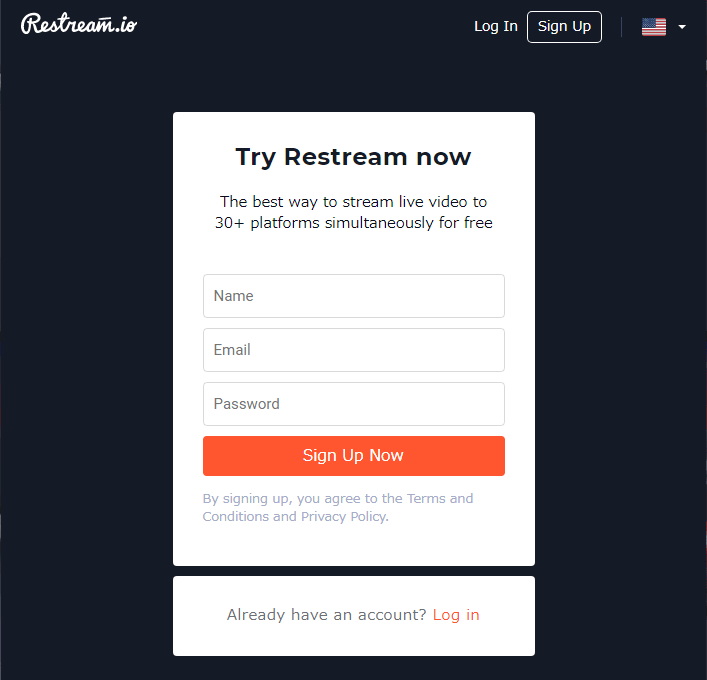
ユーザー登録画面になりますので必要な情報を入力します。
| Name | ユーザー名を入力します。実名じゃなくても結構です。 |
| メールアドレスを入力します。 | |
| Password | パスワードを入力します。 |
step
3ユーザー登録を完了させる
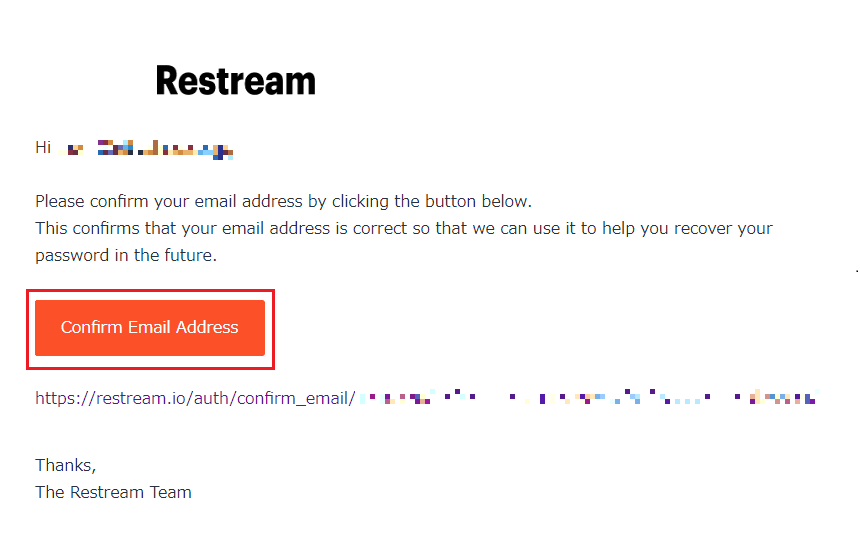
登録アドレス宛へ登録確認のメールが来ますのでConfirm Email Addressボタンを押して登録完了です。
配信先を選択しよう
登録が完了しましたら配信先を選択しましょう。
step
1配信先の設定
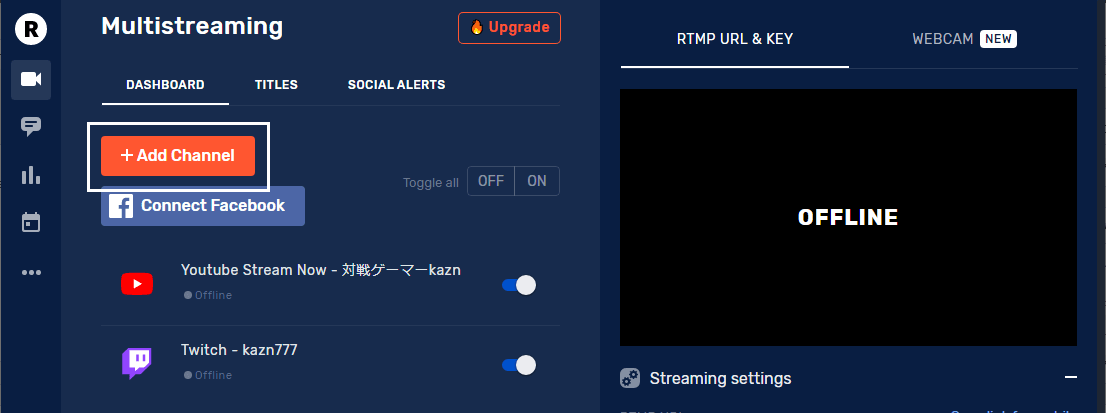 Restream.ioにログインしDASHBOARD画面から「+Add Channel」をクリックします。
Restream.ioにログインしDASHBOARD画面から「+Add Channel」をクリックします。
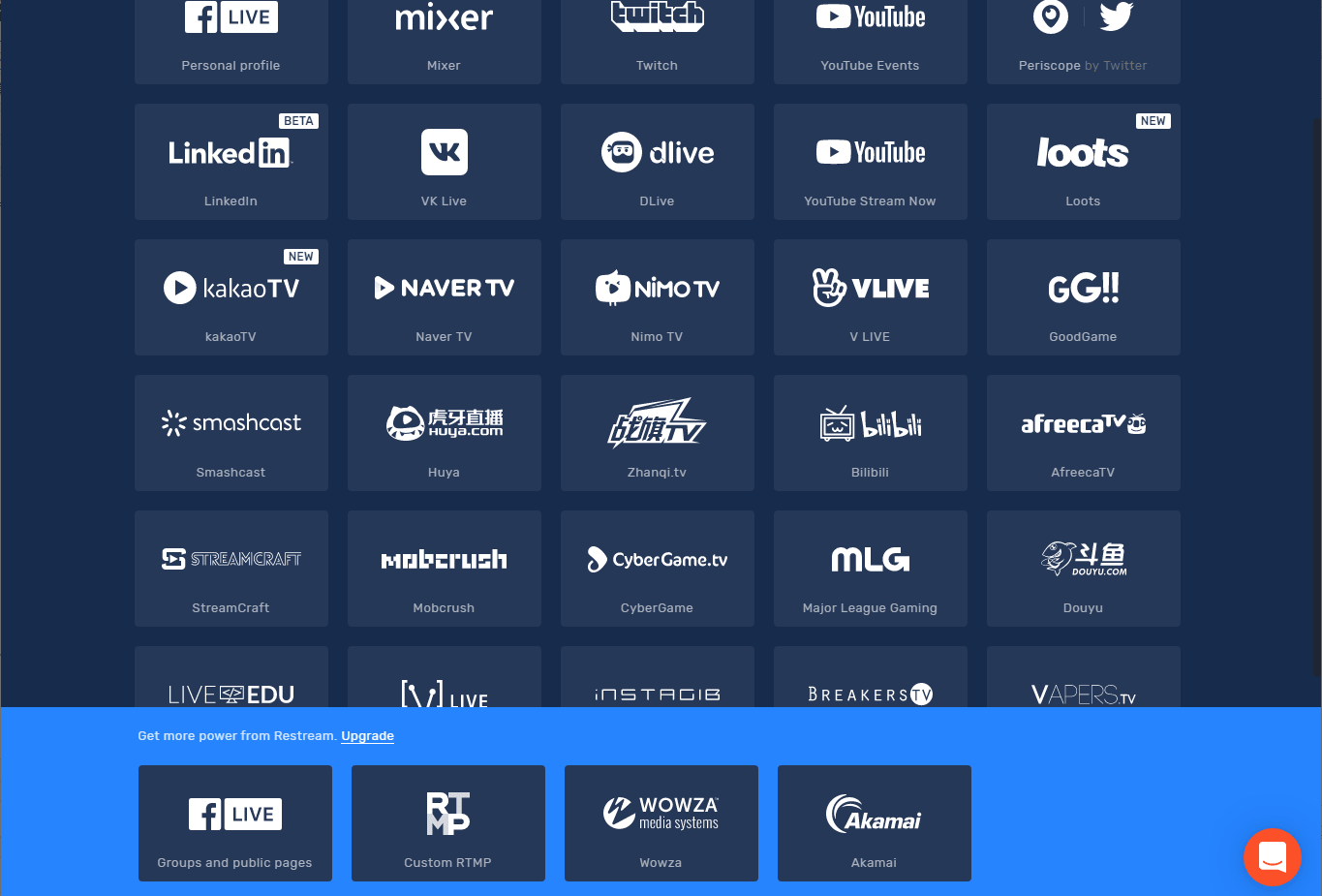
おすすめサイト
- youtube Strem now
- Twitch
- mixer
- Priscope by Twitter
自分が配信したいチャンネルを選択します。
有料で利用できる配信サイト
- Facebooklive
- Custom RTMP
- Wowza
- Akamai
上記の4サイトについては有料になります。
ココに注意
youtubeでライブ配信をしたい時はyoutube Strem nowを選びましょう。
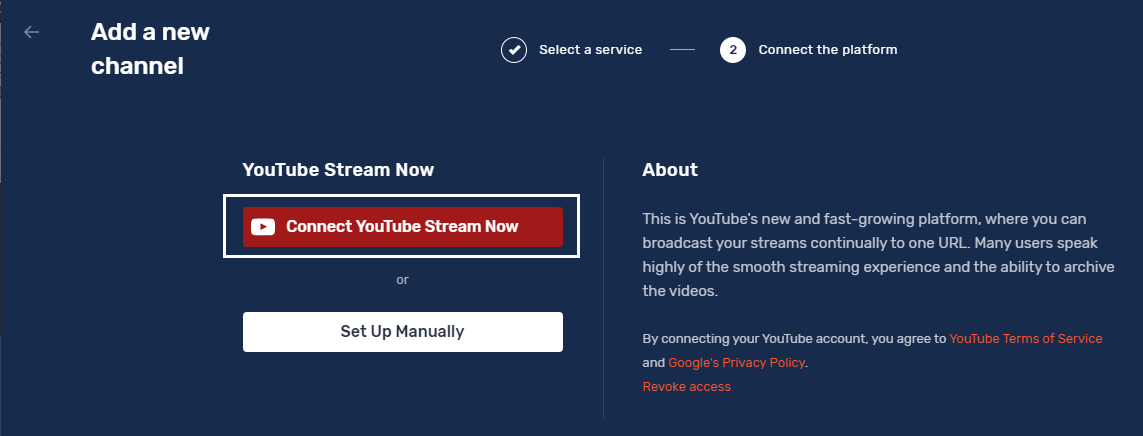
選択したら「Connect(動画サイト名)」を選択して配信先を登録しましょう。
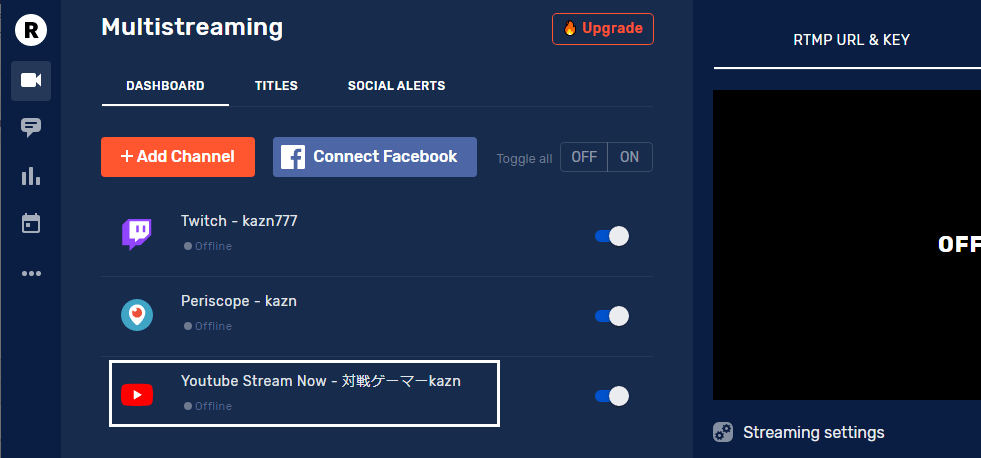
DASHBOARDより追加した動画サイトが表示されたら作業完了です。
他に追加したいサイトがありましたら同様の作業を繰り返します。
タイトル名の変更方法
Restream.ioでは配信先の動画のタイトル名を一括で変更できますし動画サイトごとに変更もできます。
step
1白枠の「TITLES」をクリック
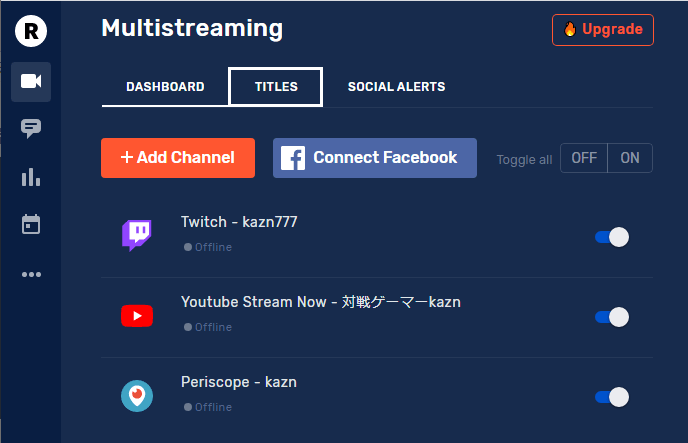
step
2タイトル名を記入
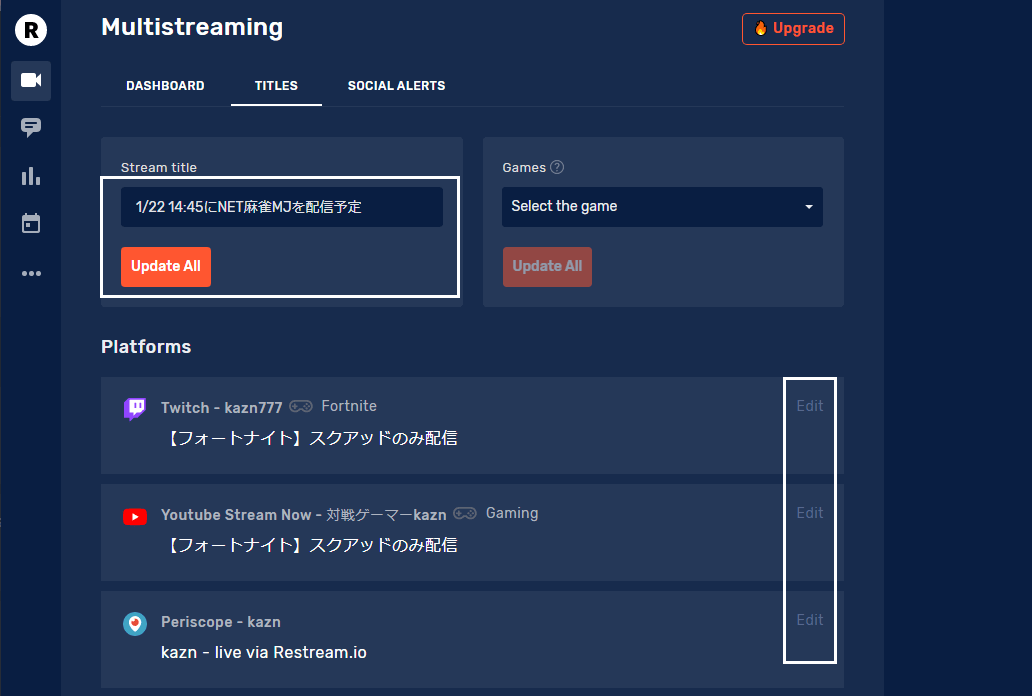 一括変更では左上の「Stream title」より動画のタイトル名を記入して「Update All」をクリックします。
一括変更では左上の「Stream title」より動画のタイトル名を記入して「Update All」をクリックします。
一部のサイトのみ変更したい時は配信サイトの右側にある「Edit」をクリックして編集できます。
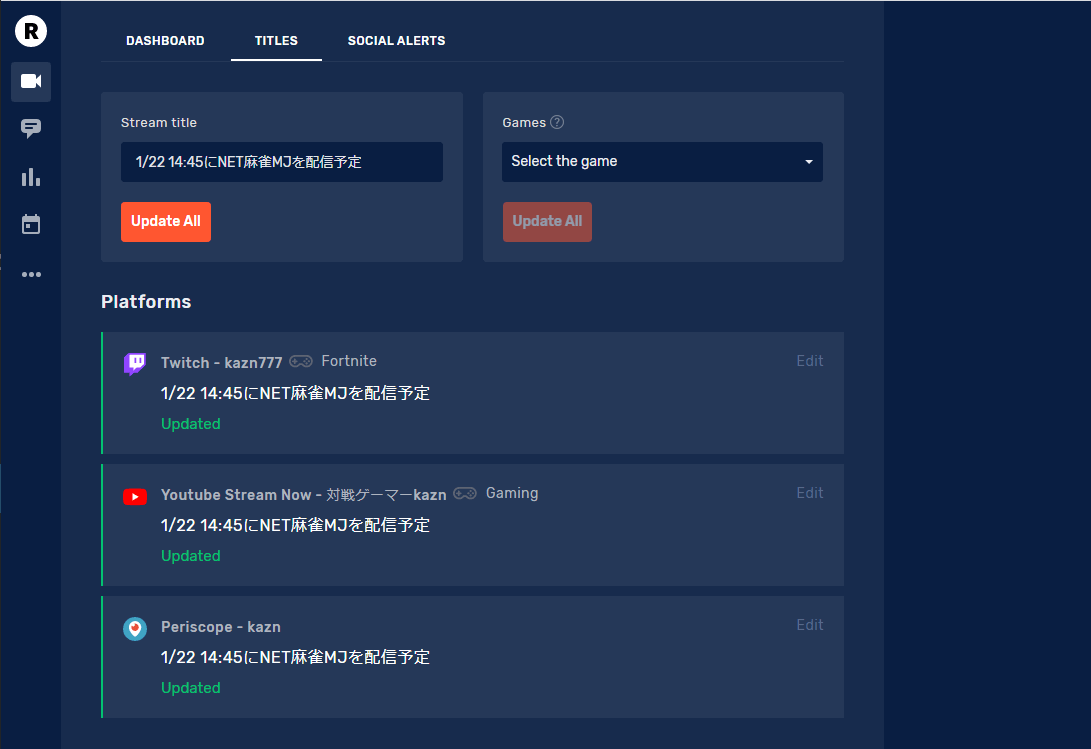
タイトル名が変わったら作業完了です。
実際に配信をしてみよう
配信先を設定した所で実際に同時配信をやってみましょう。
今回はStreamlabsOBSを使って同時配信を行う前提で手順を紹介します。
step
1StreamKeyをコピー
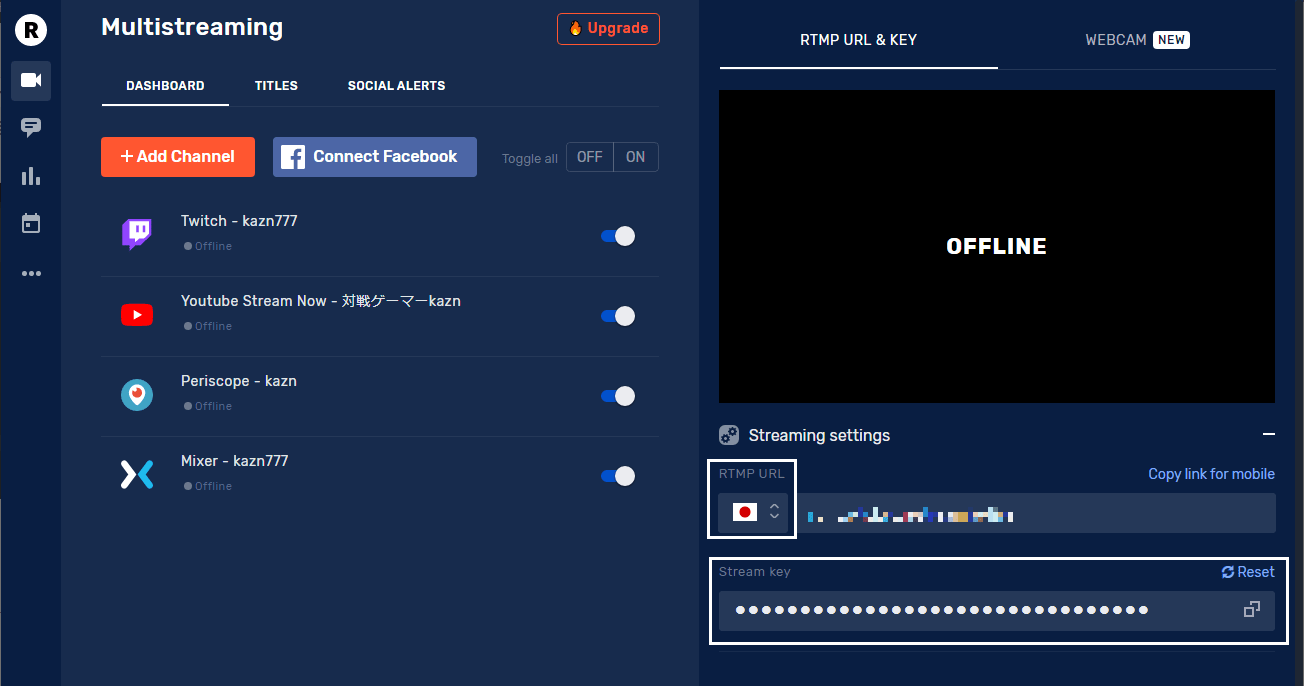 StreamlabsOBSには配信先を決める為にStream keyが必要になります。
StreamlabsOBSには配信先を決める為にStream keyが必要になります。
RestreamのStream keyをStreamlabsOBSに設定してあげる事でRestreamで登録した動画サイトを一挙に配信します。
keyの取得方法はDASHBOARDの白枠にあるRTMPURLの国旗を日本に設定し、Stream keyをコピーします。
step
2StreamlabsOBSにStreamkeyを貼り付ける
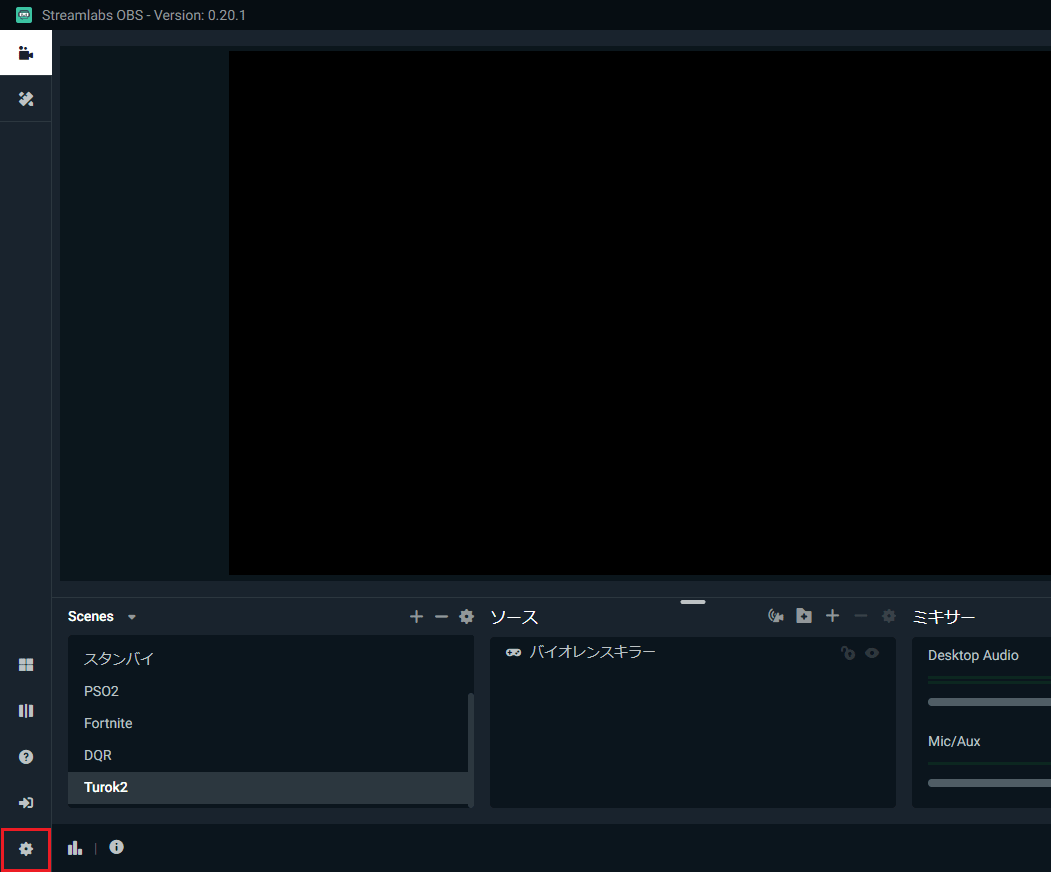
StreamlabsOBSを起動したら左下の歯車をクリックします。
 設定画面より以下の手順でストリームキーを入力します。
設定画面より以下の手順でストリームキーを入力します。
入力が終わったら完了ボタンを押しましょう。
| ①設定 | ストリームを選択 |
| ②Stream Type | 配信サービスを選択 |
| ③サービス | Restream.io-RTMPを選択 |
| ④サーバー | Asia(Tokyo,Japan)を選択 |
| ⑤ストリームキー | RestreamでコピーしたStream Keyを入力 |
step
3配信を開始
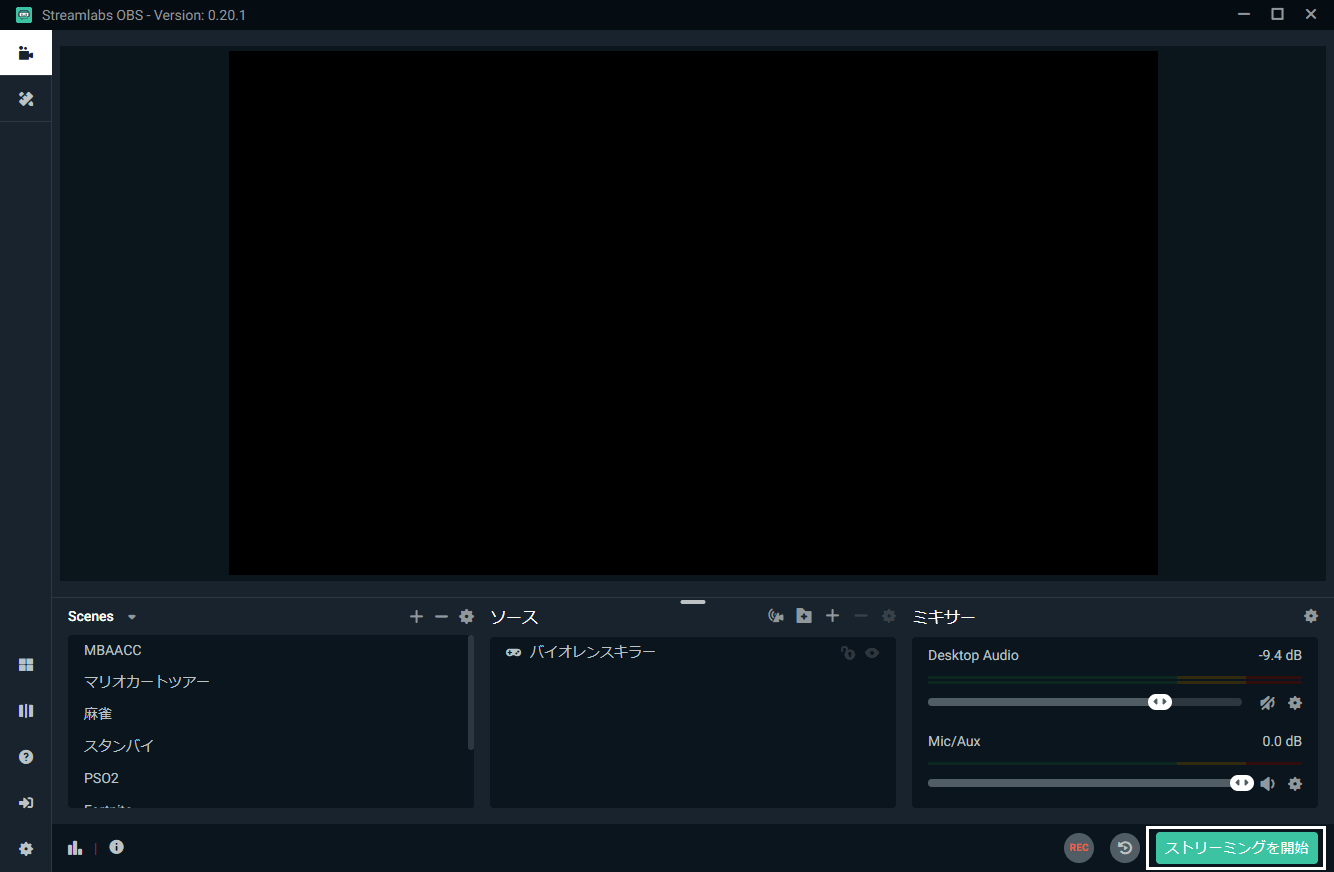
右下の「ストリーミングを開始」ボタンを押して配信開始です。
配信されてるか確認する方法
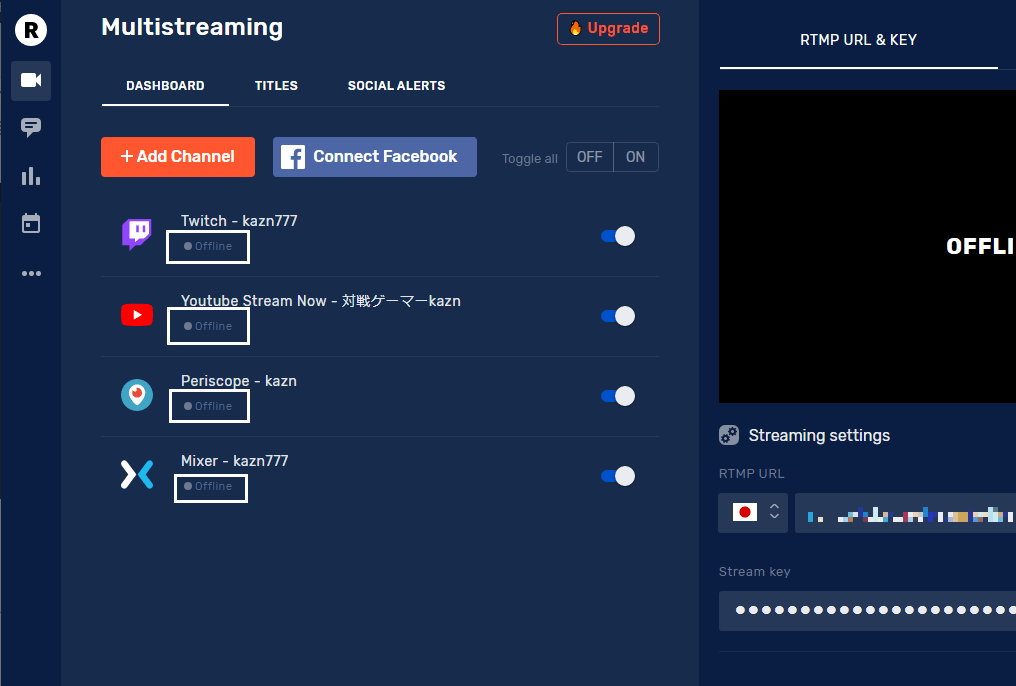
配信を始めたもののちゃんと全部の動画サイトで本当に配信されているかは気になりますよね。
だからと言っていちいち動画サイトごとに調べるのは大変です。
簡単にチェックする方法がありまして、RestreamのDASHBOARDより各配信先の配信ステータスを白枠の通りチェックできます。
白枠の部分がOnlineになっていれば配信できている事になります。
使用した感想
気になるのは「同時配信なんかしてカクカクにならないのか?」という点ですよね。
自分はauひかりファミリータイプ1Gプランを使っているのですが特にカクつくと言ったコメントは貰っていないので問題なく配信できています。
同時配信できるのは大きいですね。
youtubeliveでもコメント貰うしTwitchでもコメントを貰います。
ゲーム配信はyoutube以外で見る人は多いですからRestreamを使って沢山の人に自信を認知してもらうようにしましょう。
最後に
Restream.ioの使い方について紹介しました。
配信先の設定し、ストリームキーを取得して簡単に配信できるので難しい設定が苦手な人でも使いやすいツールです。
youtubeやTwitch以外でも登録できるサイトはたくさんありますので自分の配信したい動画サイトを登録してみると良いでしょう。